NotificaçãoX O builder oferece controle total sobre como deseja que o Alerta de Notificação apareça no site. Vamos seguir a diretriz abaixo para aprender como usar 'Exibição' guia para criar alertas de notificação pop-up impressionantes:
Etapa 1: Escolha um alerta de notificação #
Primeiro de tudo, vá para o seu Painel WordPress e navegue para wp-admin -> NotificationX -> NotificationX Builder.
Escolha o seu 'Tipo de Notificação' preferido no 'Fonte' guia e faça todas as configurações necessárias do 'Projeto' e 'Conteúdo'guias. Posteriormente, você será redirecionado para o 'Exibição' aba. Ou você pode simplesmente clicar na guia 'Exibir' para navegar diretamente até ela.
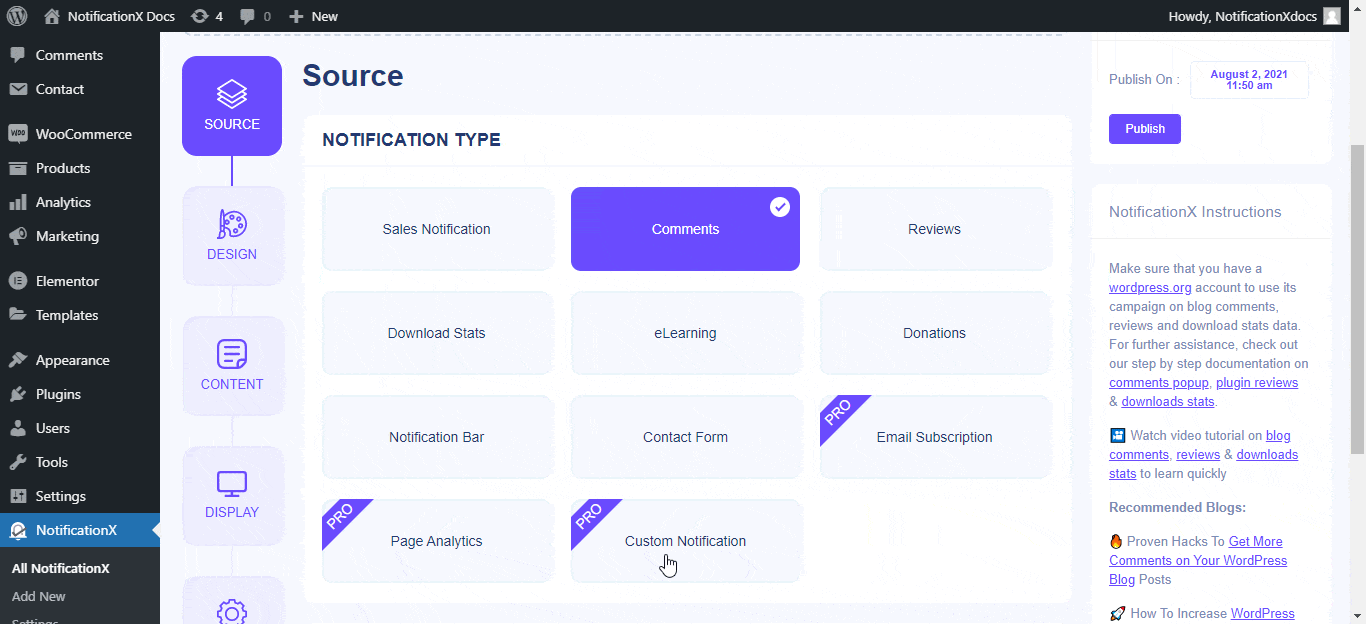
Etapa 2: definir as configurações de exibição #
Você encontrará duas seções separadas no 'Exibição' guia: Imagem e visibilidade. Se desejar, você pode mostrar uma imagem padrão para os usuários. Enquanto isso, ative a opção 'Mostrar gravatar', se você quiser exibir o gravatar do usuário em seus alertas de notificação.
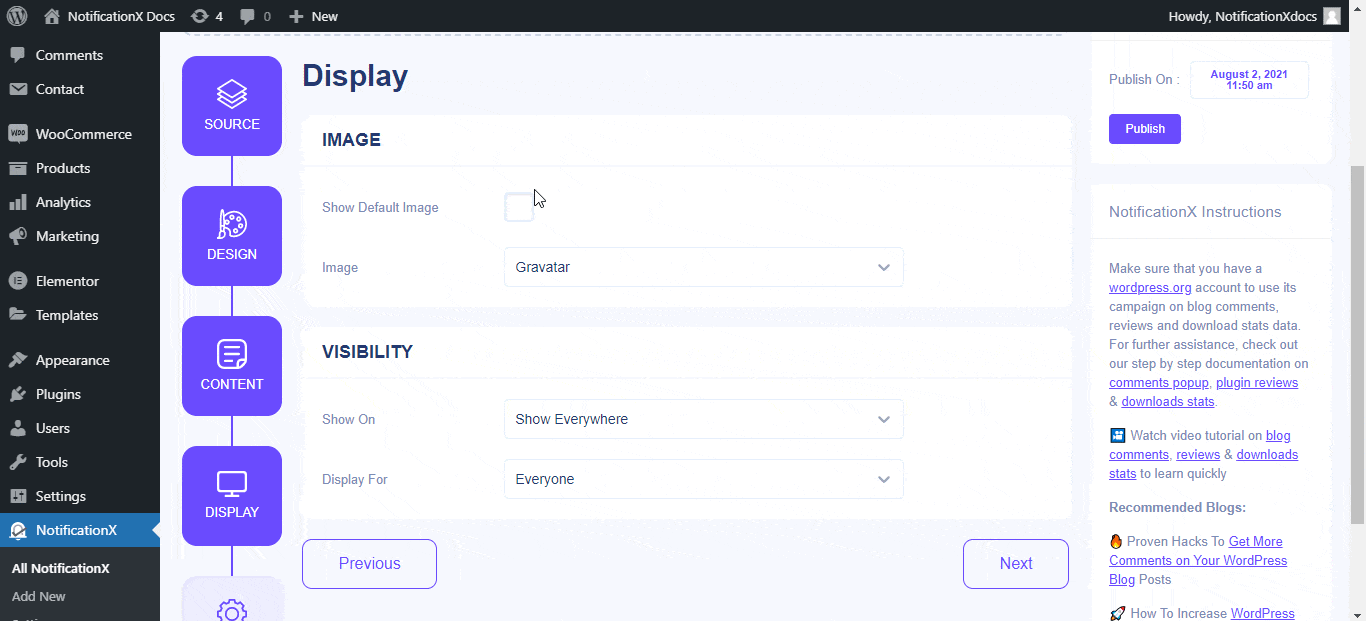
Além disso, você pode controlar onde deseja que o alerta de notificação seja exibido. Você pode até especificar as páginas nas quais deseja exibir ou até ocultar. Além disso, você também pode exibir pop-ups de notificação com base nas funções do usuário.
Você poderá escolher entre todos esses controles -
1. Primeira página
2. Página do blog
3. Todas as postagens, páginas e tipo de postagem personalizada
4. Todas as mensagens
5. Todas as páginas
6. Todos os anexos
7. Páginas de Pesquisa
8. 404 páginas de erro
9. Todos os arquivos
10. Todos os arquivos de categorias
11. Todos os arquivos de tags
12. IDs personalizados de postagem ou de página
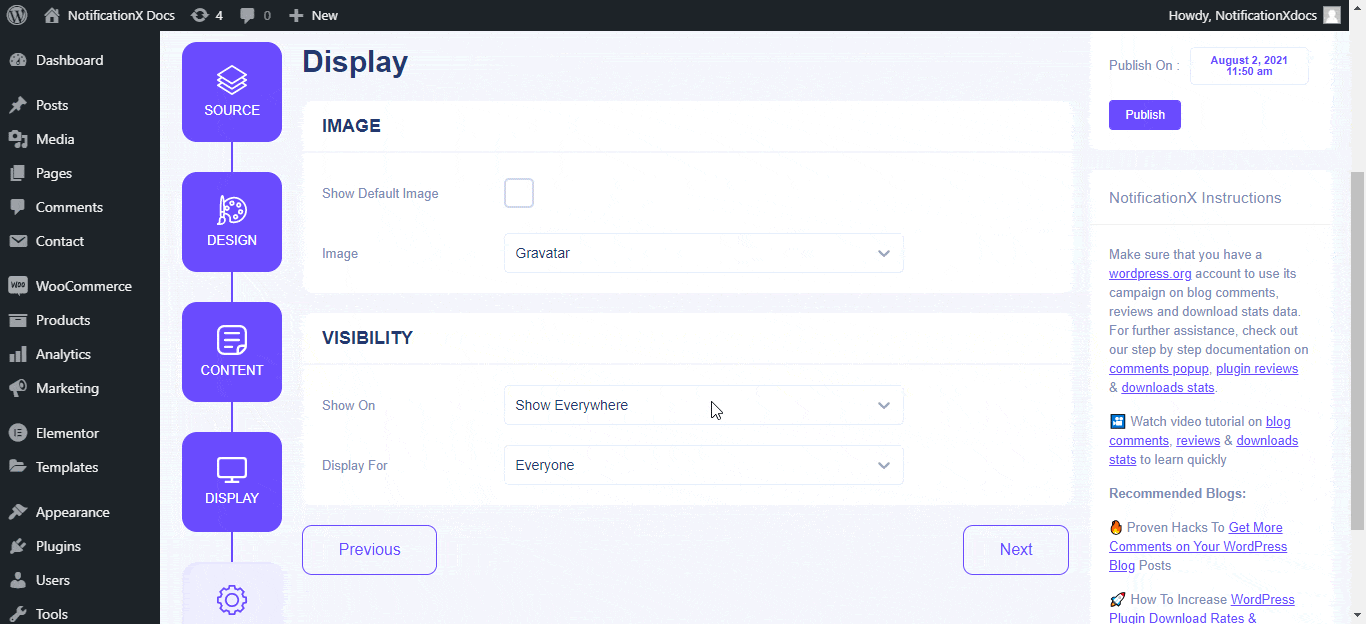
É assim que você pode ter controle sobre o pop-up de notificação, configurando quando, onde e para quem mostrá-lo usando o 'Exibição' guia em NotificationX.
Ficando preso? Não hesite em contactar o nosso Equipe de Suporte dedicada para mais assistência e dúvidas.






